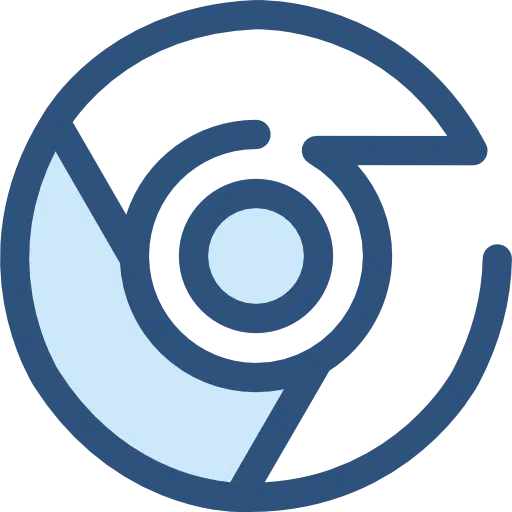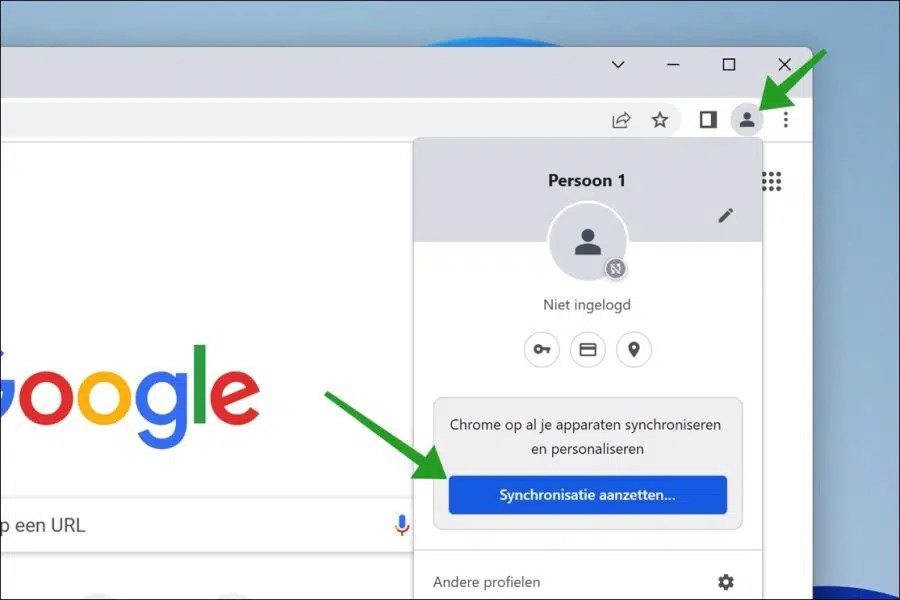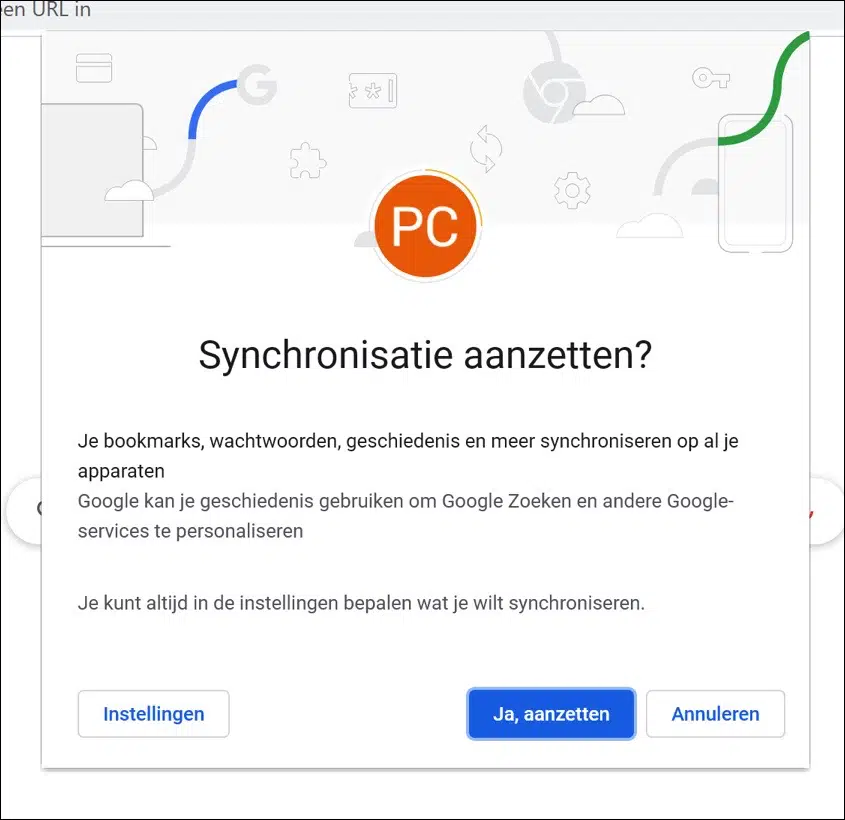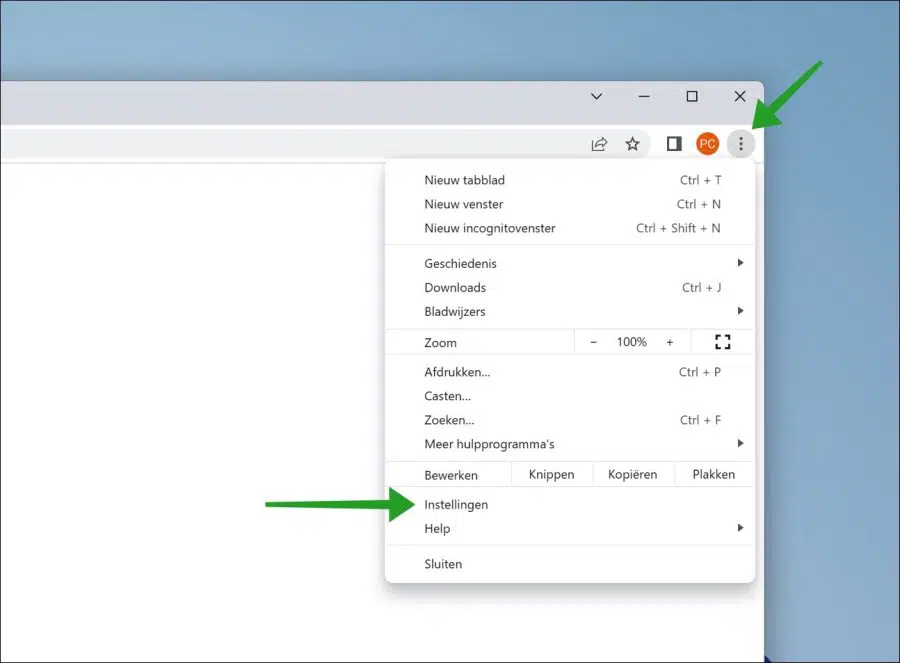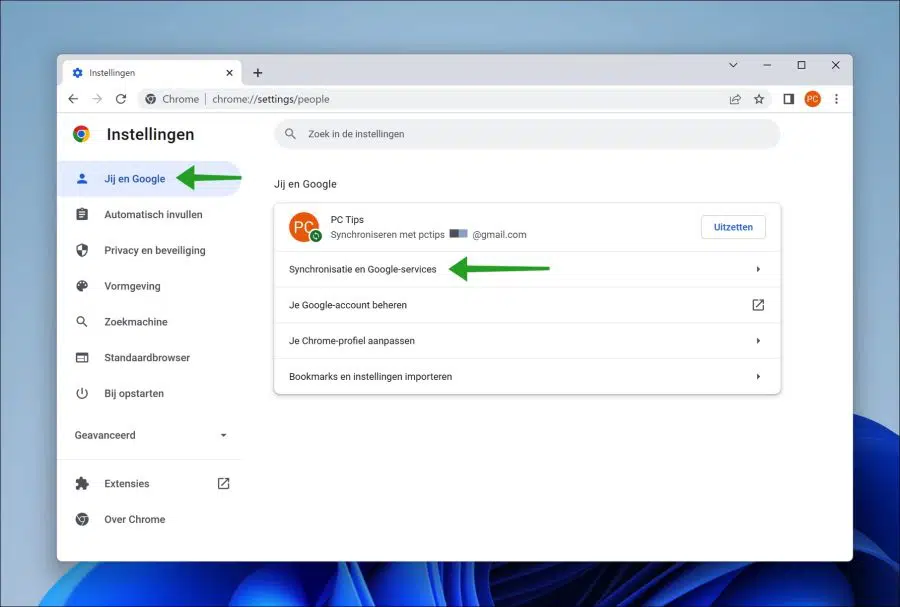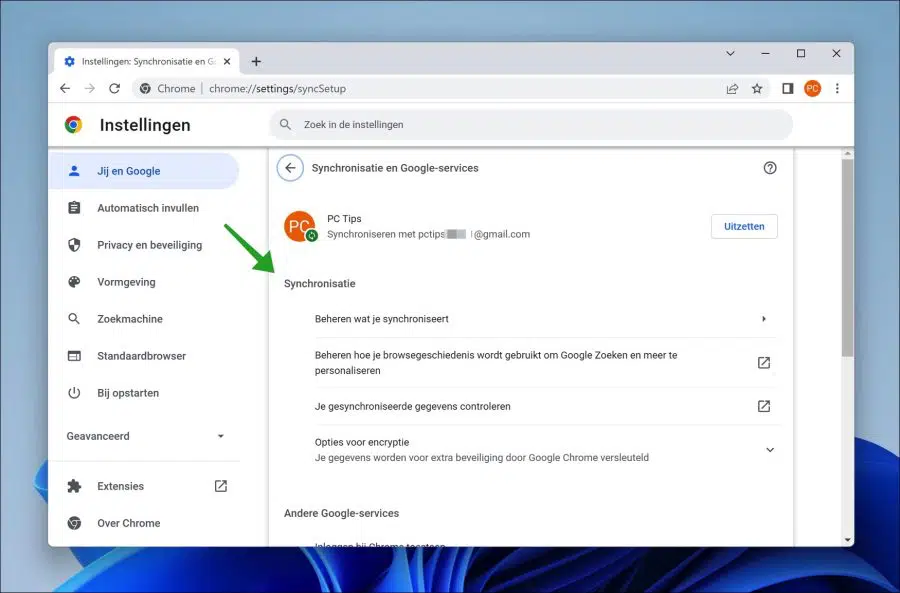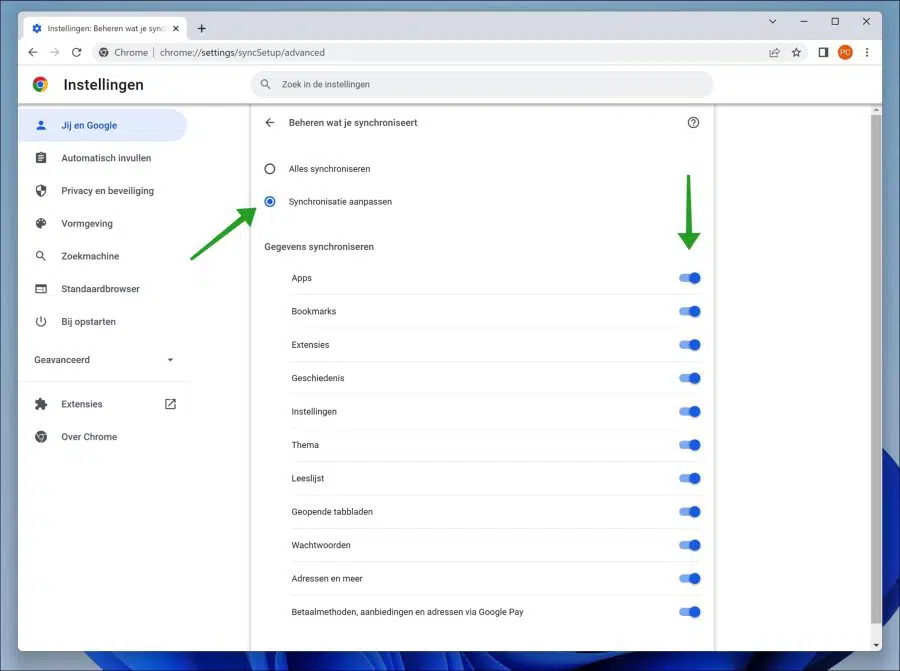Si utiliza el navegador Google Chrome, puede vincular una cuenta de Google y sincronizar datos con Google.
La sincronización de datos ayuda a utilizar la configuración personal en aplicaciones o dispositivos en los que inicia sesión con la cuenta de Google. De esta manera puedes sincronizar datos y configuraciones a través de Google Chrome.
La sincronización de Google Chrome es una característica del navegador Chrome que almacena copias de los marcadores de Chrome, el historial de navegación, las contraseñas y la configuración del navegador y de las extensiones de un usuario en los servidores en la nube de Google.
Este artículo le muestra cómo cambiar y administrar los datos que sincroniza con los servidores en la nube de Google. Esto le permite administrar lo que desea sincronizar habilitando o deshabilitando varias configuraciones para la sincronización.
Cambiar la configuración de sincronización y los datos en Google Chrome
Como se indica en el texto adjunto, debe iniciar sesión en el navegador Google Chrome con una cuenta de Google. Lee aquí cómo conseguir uno Crea una cuenta de Google.
Habilitar la sincronización de Google Chrome
Puede habilitar la sincronización haciendo clic en el icono de perfil en la barra de menú. Luego haga clic en "Activar sincronización" e inicie sesión con los datos de su cuenta de Google.
Después de haber iniciado sesión, verá el siguiente mensaje para habilitar la sincronización.
Sincroniza tus marcadores, contraseñas, historial y más en todos tus dispositivos. Google puede utilizar su historial para personalizar la búsqueda de Google y otros servicios de Google. Siempre puedes determinar en la configuración qué quieres sincronizar.
Haga clic en "Sí, habilitar" para iniciar la sincronización si aún no lo ha hecho.
Determine qué datos desea sincronizar con Google en el navegador Google Chrome
Para determinar qué desea sincronizar, debe abrir la configuración. Para hacer esto, haga clic en el ícono de menú en la esquina superior derecha. En el menú haga clic en Configuración.
En el menú de la izquierda, haz clic en “Tú y Google”. Ahora estás en la configuración donde puedes elegir diferentes opciones para administrar la sincronización en Google Chrome.
Puede desactivar la sincronización en Chrome aquí haciendo clic en el botón "Desactivar". Al hacer clic en "Sincronización y servicios de Google", puede cambiar los datos que se sincronizan.
También hay un acceso directo para "Administrar su cuenta de Google" que abre una nueva ventana con la configuración de la cuenta de Google. Al hacer clic en "Su perfil de Chrome", puede ajustar la configuración del perfil en Google Chrome, como el avatar (imagen de perfil) y el nombre del perfil.
También puede importar marcadores y configuraciones desde otro navegador haciendo clic en "Importar marcadores y configuraciones".
En esta guía, explicaré cómo administrar los datos para la sincronización. Para gestionar estos datos como configuraciones, etc., haga clic en “Sincronización y servicios de Google”.
Hay cuatro enlaces diferentes a la configuración en la configuración de sincronización. Al hacer clic en "Administrar lo que sincronizas", puedes controlar qué datos se envían a los servidores en la nube de Google.
"Administrar cómo se utiliza su historial de navegación para personalizar la Búsqueda de Google y más" lo llevará a una nueva página en google.com para administrar estos datos.
Para ver todos los datos que ya ha sincronizado, haga clic en "Verificar sus datos sincronizados". Luego puede ver o eliminar estos datos aquí.
Finalmente, existe una opción para ajustar el cifrado de estos datos. Todos los datos sincronizados en los servidores en la nube de Google se cifran con una clave de su cuenta de Google. Puede cambiar esto por su propia frase de contraseña si es necesario.
Haga clic en "Administrar lo que sincroniza" para ajustar la información de sincronización de Chrome.
De forma predeterminada, la sincronización está configurada en "sincronizar todo". Al hacer clic en "Personalizar sincronización", puede habilitar o deshabilitar ciertas configuraciones y funciones de sincronización.
Los datos que se sincronizan dentro de Google Chrome con los servidores en la nube de Google son;
Aplicaciones, marcadores, extensiones, historial del navegador, preferencias de Google Chrome, temas, la lista de lectura, todas las pestañas abiertas, contraseñas guardadas, direcciones complementadas, métodos de pago, ofertas y direcciones a través de Google Pay.
Al habilitar o deshabilitar cada dato individual haciendo clic en el control deslizante azul, puede determinar si estos datos deben incluirse en la sincronización de Chrome o no.
Espero que esto te haya ayudado a ajustar la sincronización de datos en Google Chrome a tu gusto. ¡Gracias por leer!
¿Problemas con Google Chrome? Lee como tu Puedes restablecer Google Chrome.